Cubaseにとって、過去最高のマッチングを実現したと断言できるMIDIキーボードがNovationから登場しました。Launchkey MK3シリーズというこのMIDIキーボードは、NovationとSteinbergがタッグを組む形でCubase 12に最適化したもので、Cubaseを最新版(12.0.30以降)にアップデートするとともに、Launchkeyのファームウェアを最新版にすれば、WindowsでもMacでもUSB接続するだけで何の設定をしなくても自動でフル機能使えるというCubaseユーザーにとって、とても使いやすい機材となっているのです。
再生、停止、録音といったトランスポート操作をLaunchkeyのボタンで実現できるのはもちろんのこと、クォンタイズ、クリックのオン/オフ、Undoといった操作がボタンでできたり、ボリュームやPAN、Sendなどの操作をフェーダーやノブで行えるだけでなく、VSTインストゥルメントの各パラメーターがノブに自動で割り当てられ、何の設定もしなくてもすぐにフィルター操作ができたり、そのパラメータ内容を液晶ディスプレイで確認するといったこともできてしまいます。まさにCubase 12のことを知り尽くしている、というベストマッチのキーボードとなっているのです。さらにLaunchkey本体がアルペジエーター機能を持っていたり、スケール設定機能も持っているなど、とにかく使いやすく、さまざまな機能が満載。実際どんなものなのか試してみたところ、本当によくできていて驚いたので、紹介してみましょう。
 NovationのLaunchkey MK3がCubase 12と自動連係し、ベストマッチなコントローラーとして使えるようになった
NovationのLaunchkey MK3がCubase 12と自動連係し、ベストマッチなコントローラーとして使えるようになった
USB-MIDIキーボードは数多くのメーカーが出していますが、各製品の違いは鍵盤数やキータッチだけではありません。ノブやフェーダー、ボタンなどを数多く装備し、それらを利用してDAWを快適に利用できるように工夫されている製品も多く、以前に比べてより多機能になってきています。ただ、使っているDAWに最適化させるのは結構難しいケースも多く、一つ一つを手動で設定するとなると、かなり苦労するし、面倒でやってられない……というのが実態だったりもします。
 Launchkey MK3は25鍵、37鍵、49鍵、61鍵の4種類がある
Launchkey MK3は25鍵、37鍵、49鍵、61鍵の4種類がある
そうした中、NovationとSteinbergがタッグを組む形で、登場したのがLaunchkey MK3シリーズ。すでにお気づきの方も多いと思いますが、これは新製品というわけではなく、2年前、2020年の夏に発売されており、DTMステーションでも「DAW操作を超絶快適にするNovationのコントローラー搭載MIDIキーボード、Launchkey MK3の実力」という記事で紹介したこともありました。
その時点でもCubaseに対応していたのに、「なぜ今になってCubase 12に対応したと騒いでいるの?」と不思議に思う方もいると思います。実は先日までLaunchkey MK3をCubaseで使う場合、HUIモードというもので使う必要がありました。これはMACKIEのコントローラー規格であり、トランスポートやフェーダー、PANをリモート操作でき、非常に便利なものではあります。実際、Cubase 12とAbleton Live以外のDAW、つまりStudio OneやLogic、FL Studio、Pro Tools……といったDAWでは今もHUIモードで接続する必要があります。ところが、Cubase 12の場合、USBで接続すれば、何の設定もせずに、即使えるようになっているのです。もうこれだけでも、すごく便利ですね。以下の1分のビデオに、今回Cubase 12に対応した概要が紹介されているので、ご覧になってみてください。
Cubaseユーザーであれば、ご存じの通り、MIDIキーボードを使う場合、スタジオ設定のMIDIポートの設定が必要です。まあ、単純にキーボードとして使うだけであれば、ほぼ自動でいけますが、MACKIE HUIを含め、コントローラーとして使うには「デバイスを追加」して、細かな設定が必要になりますが、Launchkey MK3では、何にもいらないのです。ただし、こうするには、Cubase 12の最新バージョンであることと、Launchkey MK3のファームウェアも最新版にしておくことが必要です。ファームウェアアップデートはブラウザでComponentsを開けばできるので、簡単ですよ。逆にいうと、Cubase 11など前のバージョンは非対応であり、この場合はHUIモードで利用する必要があるのです。
 USBケーブルで接続し、Cubaseが起動すると自動で認識し、Cubaseと表示される
USBケーブルで接続し、Cubaseが起動すると自動で認識し、Cubaseと表示される
実際、Launchkey MK3をつないだ状態でCubase 12を起動すると、Launchkey MK3の液晶パネルにはCubaseと表示されるとともに、Cubase 12の下ゾーンにはLaunchkey MK3の画面が表示されるので、最初はちょっと驚きました。ここでノブを回したり、パッドを叩いたりすると、画面にも反映されることがわかります。
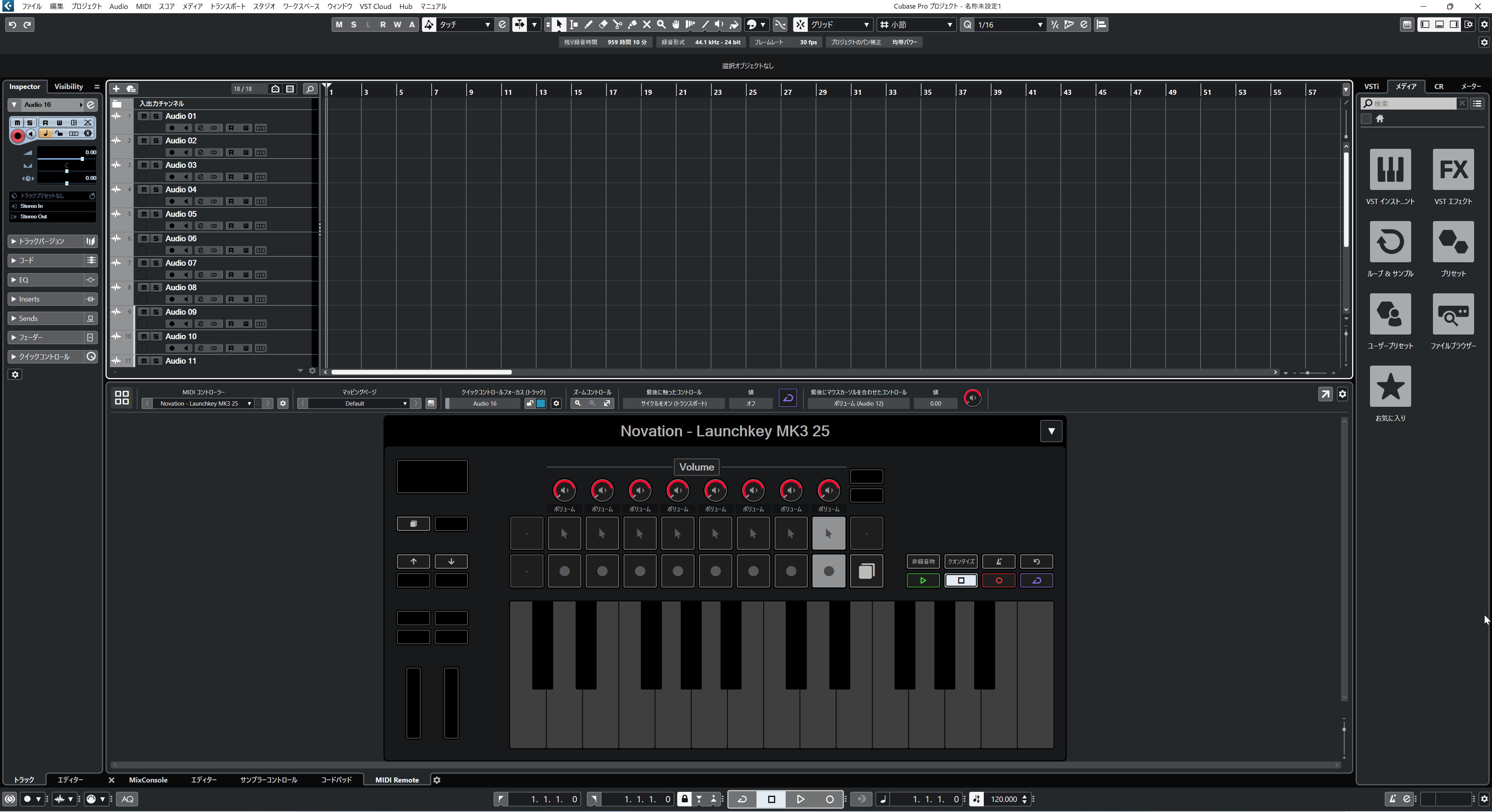 プロジェクトを起動すると下ゾーンに接続しているLaunchkey MK3が表示される
プロジェクトを起動すると下ゾーンに接続しているLaunchkey MK3が表示される
今回私が使ったのは一番小さい25鍵盤のLaunchkey 25 MK3。そのためコンパクトで扱いやすい一方、フェーダーがないのでミキサーのボリューム調整もノブを使って行う形になります。操作性を考えるとLauchkey 49 MK3やLaunchkey 61 MK3のほうがよさそうではあります。
 49鍵のLaunchkey 49 MK3や61鍵のLaunchkey 61 MK3なら9つのフェーダーも搭載されている
49鍵のLaunchkey 49 MK3や61鍵のLaunchkey 61 MK3なら9つのフェーダーも搭載されている
冒頭でも少し紹介したとおり、ここで再生、停止、録音ボタンやサイクルボタンを押せば、Cubaseをリモートコントロールできます。またClickボタンを押せばクリックのオン/オフの設定ができ、MIDIレコーディング後に、Quantizeボタンを押せば、一発でクォンタイズをかけることも可能。Undoボタンでアンドゥを実現することができます。
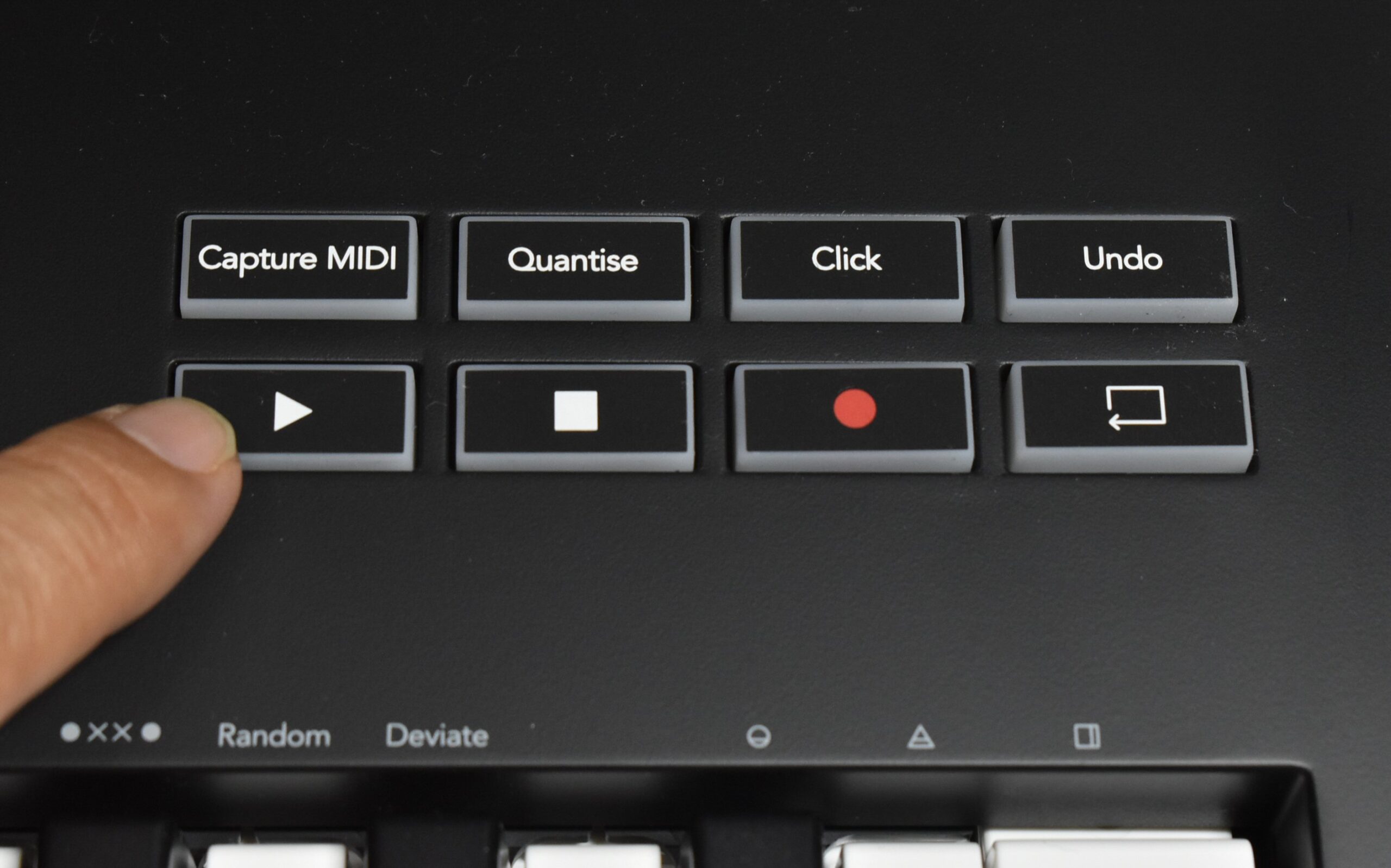 トランスポートボタンでCubaseをすぐにリモコン操作できる
トランスポートボタンでCubaseをすぐにリモコン操作できる
さらにCapture MIDIというのが超便利。まあ、これはCubaseの機能をうまく引き出すボタンではあるのですが、録音していない状態で鍵盤を弾いた情報をすべて覚えてくれており、このボタンを押すとトラックにすべてが再現されるのです。そう「トランスポート」メニューにある「非録音時のMIDI入力データ記録」という機能を利用しているんですが、ボタン一発で実行できると、この機能がものすごく便利に感じますね。
 Shiftキー(左側のボタン)を押すとPot Modeの切り替えになるので、右のパッドを使って割り当てる機能を選択
Shiftキー(左側のボタン)を押すとPot Modeの切り替えになるので、右のパッドを使って割り当てる機能を選択
49鍵以上のLaunchkey MK3では、フェーダーが各トラックのボリュームに予め割り当てられているので、即ミキサー操作が可能になります。一方私が使っている25鍵のものはShiftボタンを押すとPod Modeというものを変更できるようになっており、Volumeを選べばノブがボリュームに、Panを選べばPANに、そしてSendを選べばSendレベルを調整できるようになります。
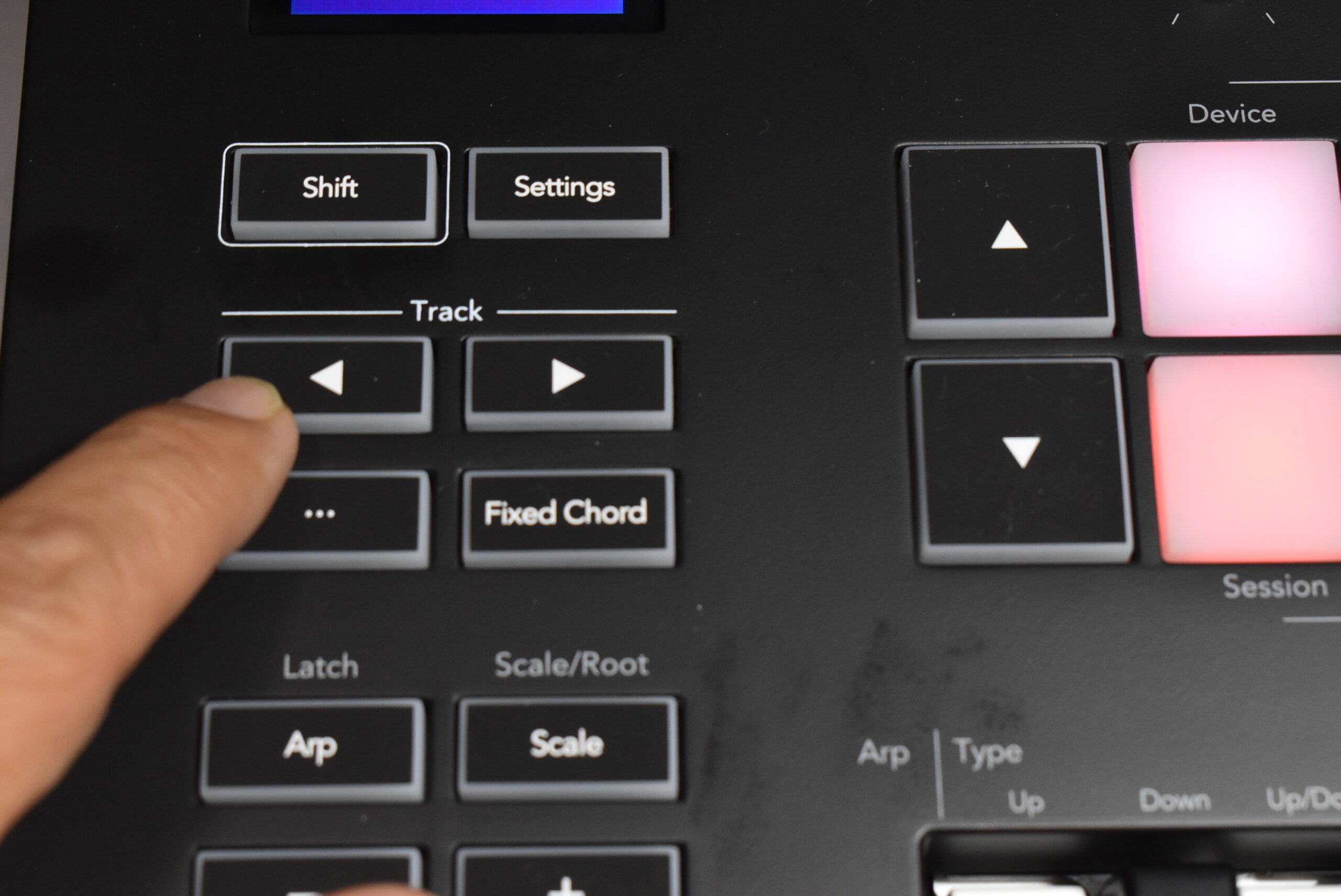 1~8、9~16、17~24…といったトラック切り替えは矢印ボタンで行う
1~8、9~16、17~24…といったトラック切り替えは矢印ボタンで行う
このフェーダーやノブは8つずつあるので、8トラックまでであれば、それでいいけれど9トラック以上ある場合はTrackというところの矢印ボタンを押せば、1~8トラック、9~16トラック、17~24トラック……と切り替えていくことができるので、扱いやすいですね。さらに驚くのは、各トラックを色付けしている場合、その色がノブの下のパッドに同じ色が割り当てられているのです。そして、このパッドを押すと、一発でそのトラックを選択することができるので、この辺を見ても操作性は抜群なことが分かると思います。
 Cubaseのトラックに色付けをすると、その色がパッドの上の段に反映されるので非常に視認性が高い
Cubaseのトラックに色付けをすると、その色がパッドの上の段に反映されるので非常に視認性が高い
また、Stop/Solo/Muteというボタンを押すと、2×8個並んだパッドのモードをSelect/ArmモードとMute/Soloモードに切り替えることができます。その名の通り、Select/Armモードでは色がついたボタンでトラック選択でき、下の段で各トラックの録音可能ボタンのオン/オフ操作が可能。一方のMute/Soloモードでは上の段でミュート操作、下の段でソロ操作ができるというわけです。
 Stop/Solo/Muteボタンを押して、Mute/Soloモードにすると、ミュートやソロの設定ができる
Stop/Solo/Muteボタンを押して、Mute/Soloモードにすると、ミュートやソロの設定ができる
もちろん、この2×8のパッドはトラックを選んだり、ミュートしたりするだけのものではありません。先ほど同様、Shiftボタンを押しながらPad Mode選択ができるようになっていり、これをSessionモードから、Drumモードに切り替えると、これをドラムパッドとして使うことができるようになります。たとえばGroove Agent SEなどのドラム音源を立ち上げれば、すぐにこのパッドで演奏できるわけです。もちろん、ベロシティーもしっかり検知してくれる、非常に使いやすいドラムパッドです。
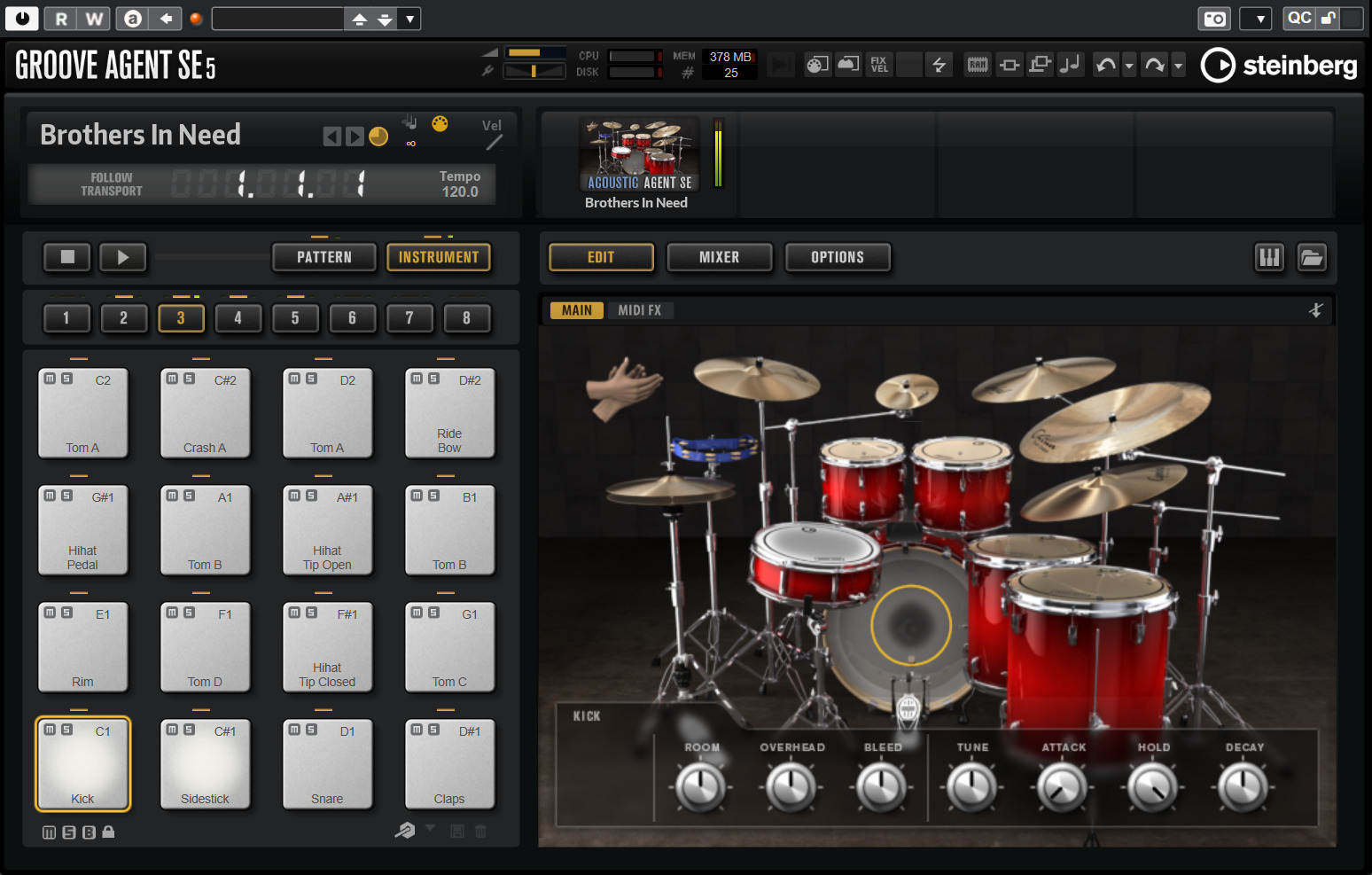 Groove Agent SEなどドラム音源をLaunchkey MK3のパッドで叩くことができる
Groove Agent SEなどドラム音源をLaunchkey MK3のパッドで叩くことができる
さらにScale Chordモードに設定すると、このパッドを押すだけでカッコいいコード演奏が可能になります。この機能は自体はもともとある機能であり、以前の記事の中でも紹介したビデオがからもその雰囲気がうかがえると思います。
上記ビデオの後半では、デタラメに鍵盤を押していたわけですが、それでキレイにアルペジオが弾けていたのは、Scaleボタンをオンにして鍵盤をスケールモードにするとともに、Arpボタンをオンにしてアルペジオモードにしていたから。そのスケールは
Major
Dorian
Mixolydian
Phrygian
Harmonic Minor
MinorPentationic
Major Pentatonic
の8種類から選択できるようになっていますし、アルペジエーターもさまざまな設定ができるようになっています。
さらにこのLaunchkey MK3を使っていて感激したのはVSTインストゥルメントトラックを選択している状態で、先ほどの手順でノブをDeviceモードにしてノブを動かしたとき。
 たとえばRetrologue 2を起動すると8つのノブが各パラメーターに自動で対応する
たとえばRetrologue 2を起動すると8つのノブが各パラメーターに自動で対応する
たとえばRetrologueだと1番のノブがフィルタ・カットオフ、2番がフィルタ・レゾナンス、3番がフィルタ・ディストーション……と割り振られていて、即サウンドエディットができるようになっているのです。また、ノブをいじると、Launchkey MK3の液晶にどのパラメータをいじっているのかが表示されるんです。すごくないですか?
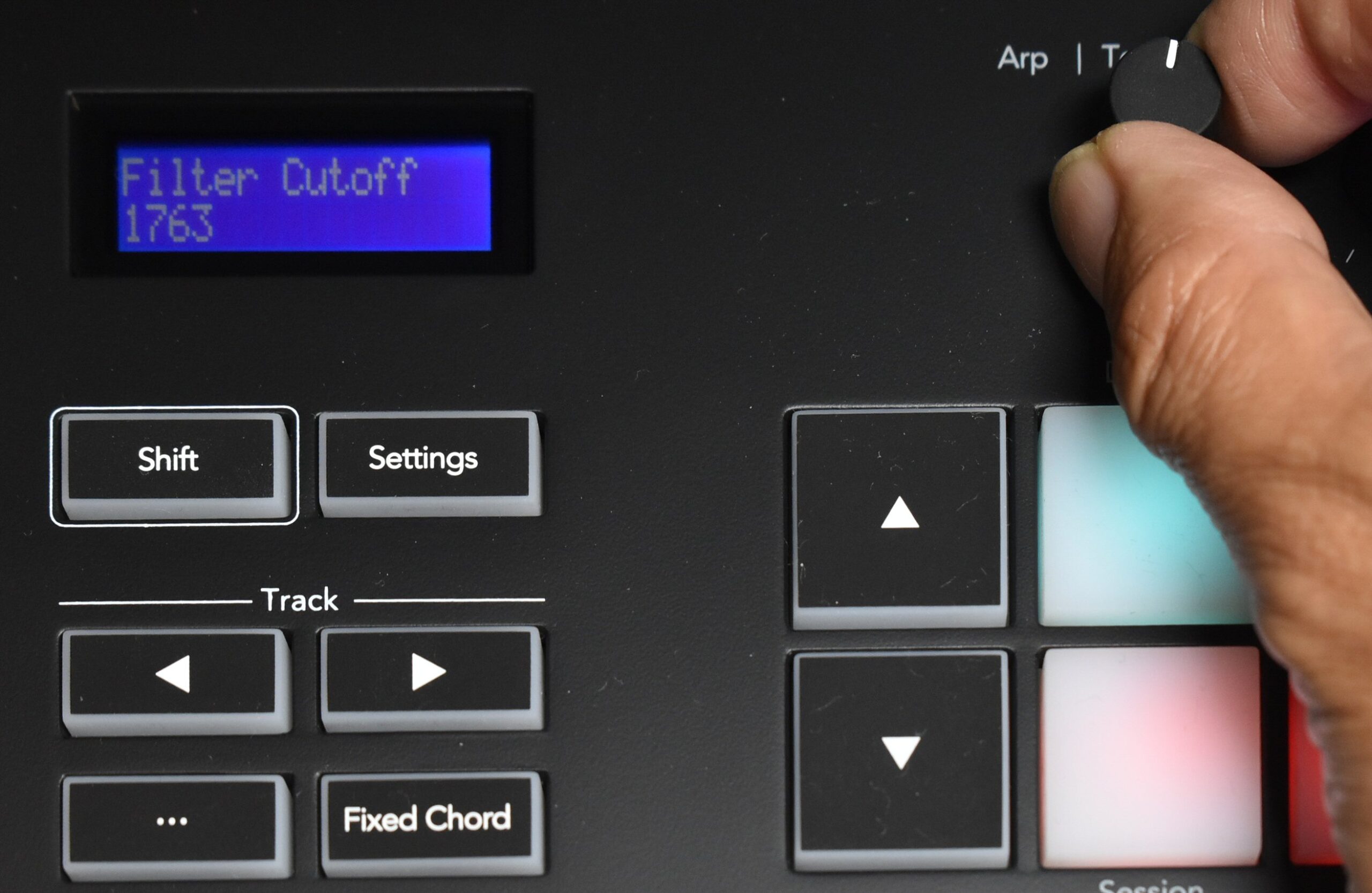 一番左のノブはRetrologue 2のFilter Cutoffに割り当てられている
一番左のノブはRetrologue 2のFilter Cutoffに割り当てられている
Groove Agent SEだと、1番がボリューム、2番がPAN、3番がMute……となり、HALion SEだと、音色ごとに最適なパラメーターがノブに割り当てられるようになっているのです。こんな便利なMIDIキーボードってないですよね。
なぜ、こんなことができているのかというと、Cubaseに用意されたクイックコントロールという機能を、このノブに割り当てているんです。この機能、ちゃんと使ったことなかったのですが、まさにLaunchkey MK3のようなコントローラーのために用意された機能だったんですね。
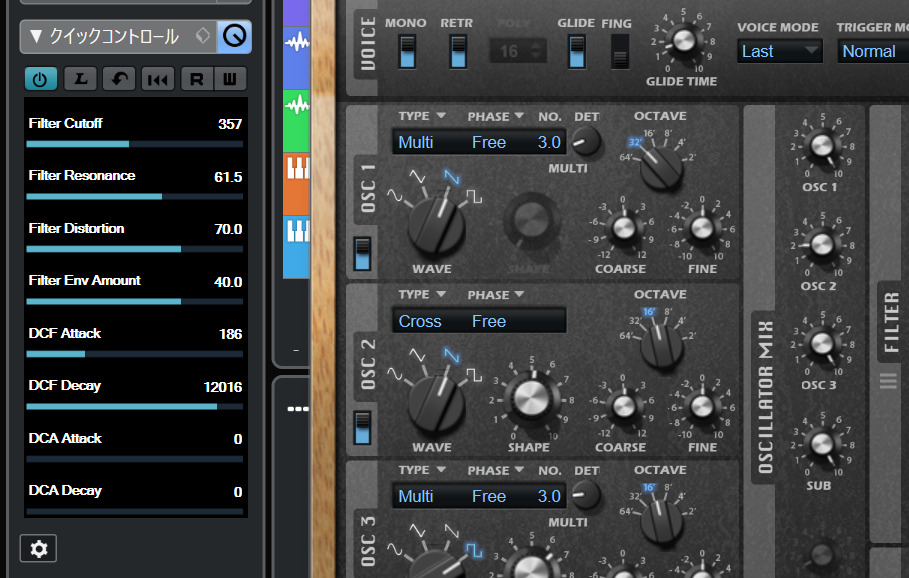 実はクイックコントロールの上から8つの順にノブが割り当てられている形になっている
実はクイックコントロールの上から8つの順にノブが割り当てられている形になっている
ちなみに、Cubase搭載の音源だけでなく、サードパーティーのインストゥルメントでも同様のことができます。ただし、サードパーティーのものの場合、単純にコントロールチェンジの若い番号順に8つだけ割り当てられるので、そのままだとしっくりこない…というケースもありそうです。その場合は自分でクイックコントロールのラーニング機能などで割り当てることができるので簡単に設定できますよ。
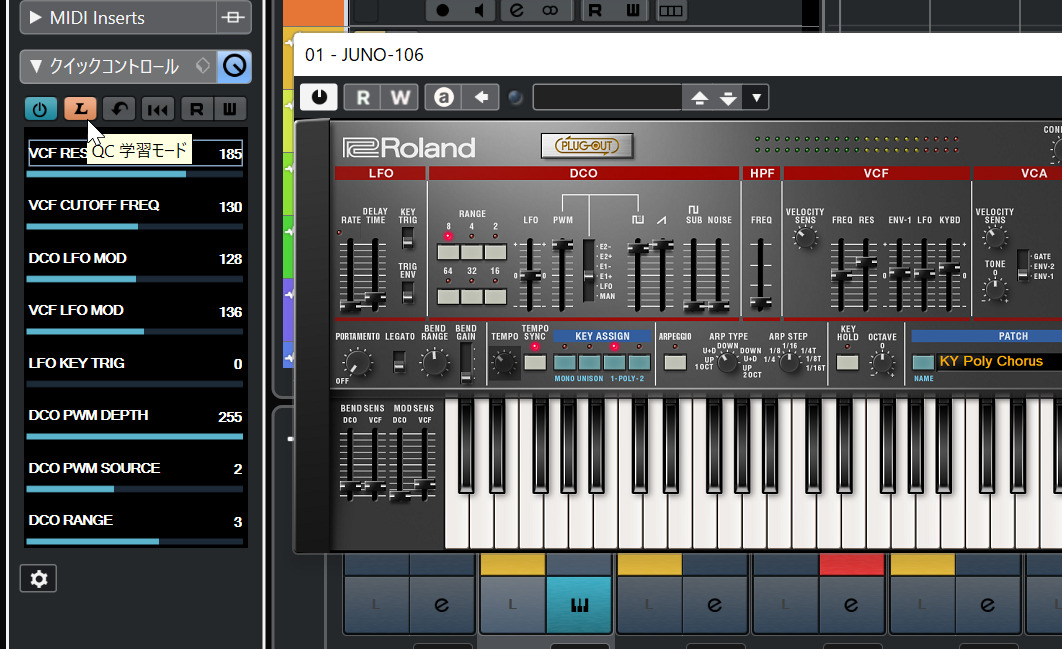 サードパーティーVSTiでもクイックコントロールに割り当てれば、すぐにLaunchkey MK3で利用できる
サードパーティーVSTiでもクイックコントロールに割り当てれば、すぐにLaunchkey MK3で利用できる
もちろん、キーボードとしても弾きやすく、ピッチベンド、モジュレーションホイールもあるし、サステインペダルも取り付けられるなど、欲しい機能は一通り何でもそろっており、もちろんUSBバスパワーで動作するからACアダプタも不要。
 USBバスパワーで動作し、サステインペダルにも接続できるし、MIDI OUTも装備している
USBバスパワーで動作し、サステインペダルにも接続できるし、MIDI OUTも装備している
さらにLaunchkey Mk3にはAbleton Live LiteのほかにもSerato Sample LE、Spitfire Audio LABS Expressive Strings LABS、XLN Audio Addictive Keys、Klevgrand R0Verb、Klevgrand DAW、AAS Session Bundle……とさまざまなソフトが付属しているほか、以前「毎月プラグインがタダでGETできる!?Focusrite/novationが展開するPlug-in Collective,Sound Collectiveは絶対チェック!」という記事でも紹介した通り、さまざまなプラグイン音源がもらえるSound Collectiveが利用できるので、今後さまざまな音源が入手可能になります。Cubase 12ユーザーであれば、このLaunchkey MK3を選ぶのが間違いないと思います。
【関連情報】
Launchkey Mk3製品情報
Launchkey mini Mk3製品情報
【価格チェック&購入】
◎Rock oN ⇒ Launchkey 25 Mk3 , Launchkey 37 Mk3 , Launchkey 49 Mk3 , Launchkey 61 Mk3
◎宮地楽器 ⇒ Launchkey 25 Mk3 , Launchkey 37 Mk3 , Launchkey 49 Mk3 , Launchkey 61 Mk3
◎OTAIRECORD ⇒ Launchkey 25 Mk3 , Launchkey 37 Mk3 , Launchkey 49 Mk3 , Launchkey 61 Mk3
◎Amazon ⇒ Launchkey 25 Mk3 , Launchkey 37 Mk3 , Launchkey 49 Mk3 , Launchkey 61 Mk3
◎サウンドハウス ⇒ Launchkey 25 Mk3 , Launchkey 37 Mk3 , Launchkey 49 Mk3 , Launchkey 61 Mk3

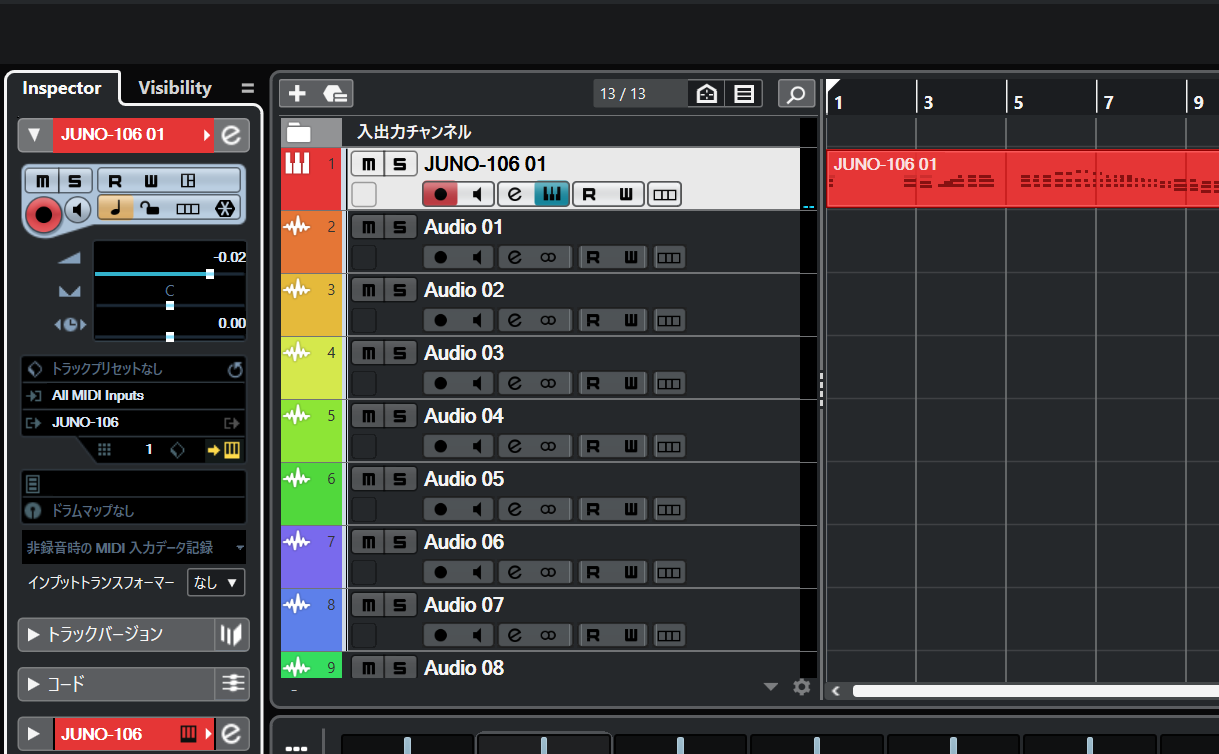
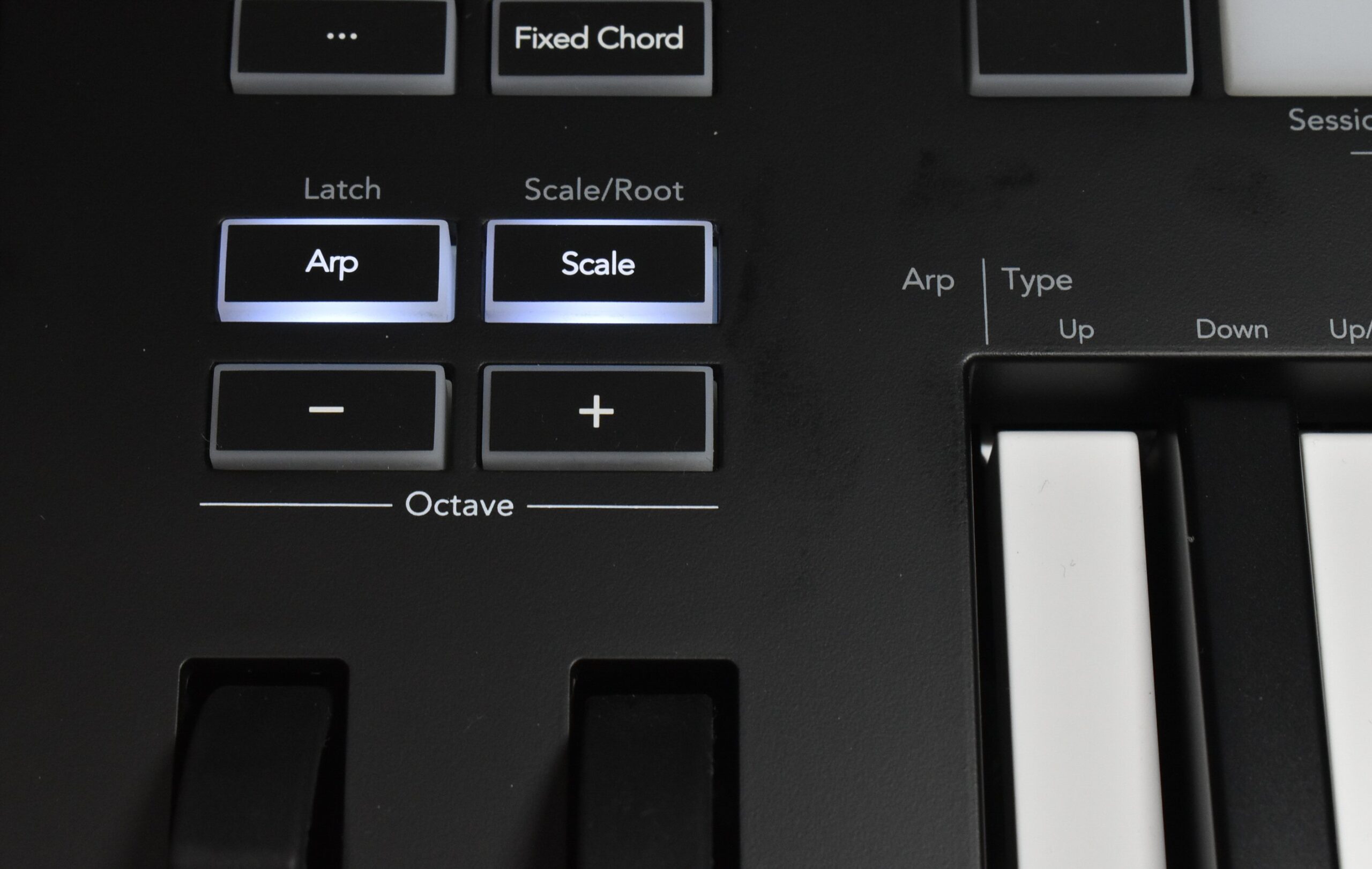

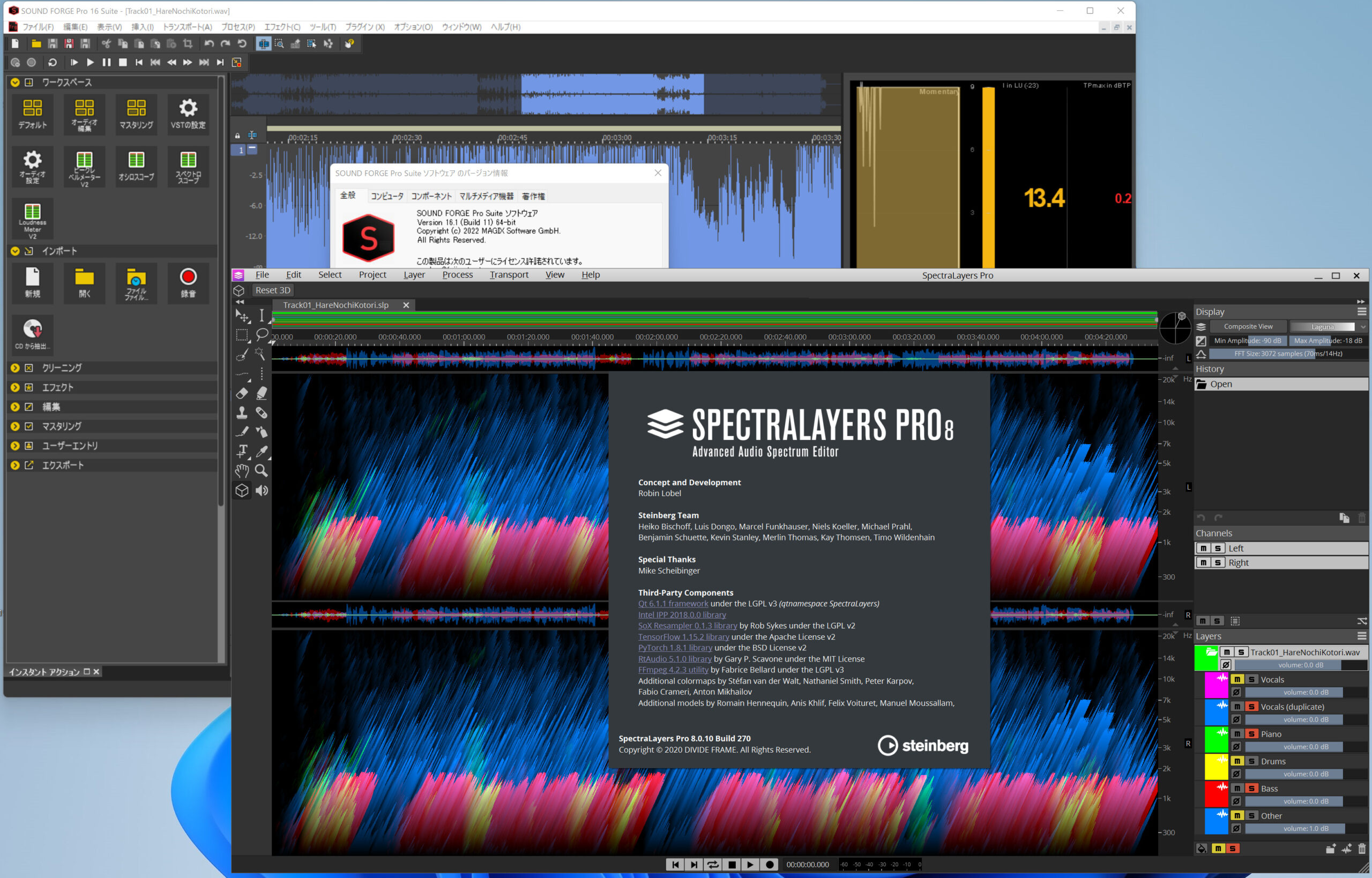
コメント